Välityspalvelin on välitystietokone, jonka kautta muodostat yhteyden sivustoihin. Kaikki pyynnöt käydään läpi. Välityspalvelinten avulla voit muuttaa IP-osoitettasi, käyttää estettyjä sivustoja ja yksinkertaisesti pysyä tuntemattomana Internetissä. Mutta tämä edellyttää, että määrität tietokoneesi toimimaan normaalien ja toimivien välityspalvelinten kautta.
Hyvin usein tämä koko tarina, jolla on välityspalvelin, on negatiivinen. Tämä johtuu siitä, että erilaiset haittaohjelmat, virukset ja jopa jotkut melko normaalit ohjelmat voivat muuttaa Windowsin välityspalvelinasetuksia ilman sinun tietosi. Eri tarkoituksiin. Ja jos nämä ohjelmat määrittelevät itsenäisesti ei-toimivien välityspalvelinten asetukset (kuten useimmiten tapahtuu), Internet lakkaa toimimasta tietokoneella. Tarkemmin sanottuna se toimii, Internet-yhteys on olemassa, mutta selaimen sivustot eivät avaudu. Tai ne avautuvat, mutta eivät kaikki. Tai eri verkkoresurssien käytön nopeus laskee. Yksinkertaisesti sanottuna sivustojen lataaminen kestää hyvin kauan.
Tässä tapauksessa ongelman ratkaisemiseksi sinun on poistettava välityspalvelinten käyttö käytöstä Windows-asetuksissa. Ja jos asetukset rekisteröidään jonkin ajan kuluttua automaattisesti, sinun on etsittävä syyllistä. Poista epäilyttävät ohjelmat, skannaa tietokoneesi virustorjuntaohjelmalla tai virustorjuntaohjelmilla.
Tässä artikkelissa näytän sinulle, kuinka tarkistaa välityspalvelinasetukset Windows 10, Windows 7, Windows 8 ja poistaa ne käytöstä. Kuten huomasin artikkeleiden kommenteissa, selain ei avaa sivuja, eikä Windows pystynyt havaitsemaan automaattisesti tämän verkon välityspalvelinasetuksia - ongelma on usein joissakin "vasemmanpuoleisissa" välityspalvelinasetuksissa. Mikä sinun tarvitsee vain sammuttaa.
Poista välityspalvelin käytöstä Windows 10: ssä
Tavanomaisen, universaalin menetelmän lisäksi Windows 10: ssä tuli mahdolliseksi välityspalvelinasetusten hallinta parametrien avulla. Tarkastellaan ensin tätä menetelmää.
Siirry kohtaan "Asetukset" Verkko ja Internet -osiossa.

Siirry seuraavaksi Välityspalvelin-välilehdelle. Poista käytöstä "Käytä kokoonpanosarjaa" ja "Käytä välityspalvelinta". Jätämme vain "Tunnista parametrit automaattisesti" -kohdan käyttöön.
Jos ongelma jatkuu tietokoneen asennuksen ja uudelleenkäynnistyksen jälkeen, yritä myös poistaa Tunnista asetukset automaattisesti -kohde.
Tarkistamme kaikki asetukset ja suljemme ikkunan.

Katso tulos tietokoneen uudelleenkäynnistyksen jälkeen. Voit myös tarkistaa asetukset alla esitetyllä tavalla.
Yleinen tapa: välityspalvelinten poistaminen käytöstä Windows 7: ssä ja uudemmissa
Sinun on mentävä "Ohjauspaneeliin". "Pienet kuvakkeet" -tilassa löydämme ja valitsemme kohteen "Selaimen ominaisuudet" tai "Internet-asetukset".
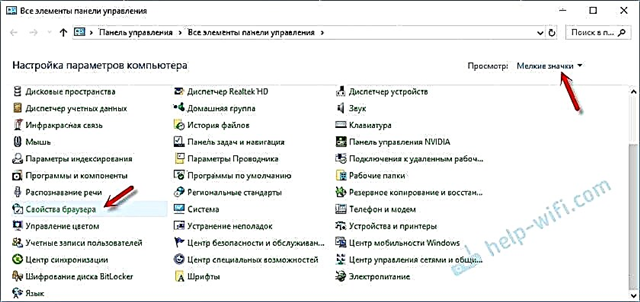
"Yhteydet" -välilehdessä sinun on napsautettava "Verkkoasetukset" -painiketta (langallinen tai langaton yhteys). Jätä uudessa ikkunassa vain kohde "Parametrien automaattinen tunnistus" (tai poista se käytöstä, jos ongelma ei poistu asetusten tallentamisen ja tietokoneen uudelleenkäynnistyksen jälkeen). Kaikki loput sammuttaa... Katso kuvakaappaus alla.

Tässä ovat kaikki asetukset. Sattuu, että "huonot" välityspalvelimet rekisteröidään tietyn selaimen asetuksiin. Mutta useimmiten selaimet käyttävät välityspalvelinten järjestelmäasetuksia, jotka on määritetty Windowsin asetuksissa.











